Microsoft hat die Windows 11 Enterprise für die virtuellen Maschinen aktualisiert und die Laufzeit auf den 11.09.2022 gesetzt. Die vorherigen hatten nur eine Laufzeit bis 10.07., die ja nächsten Sonntag ablaufen.
Die „ISOs“ sind für VMWare, Hyper-V, VirtualBox und Parallels und kommen neben der Windows 11 Enterprise mit vorinstalliertem Visual Studio 2022, WSL inkl. Ubuntu und dem Windows Terminal. Daher auch eine Größe zwischen 18 und 20 GB.
Wer Interesse an den virtuellen Maschinen hat, findet die vier verschiedenen Downloads auf dieser Seite. Als „normale“ Enterprise könnt ihr auch hier 22000 oder hier 22621 schauen.
Windows 11 Tutorials und Hilfe
- In unserem Windows 11 Wiki findet ihr sehr viele hilfreiche Tipps und Tricks.
- Falls ihr Fragen habt, dann stellt diese ganz einfach bei uns im Forum.
- Installationsmedien: Aktuelle Windows 11 ISOs findet ihr hier: 21H2 oder 22H2 Ansonsten immer in der rechten Sidebar.
- Windows 11 neu clean installieren Tipps und Tricks.
- Windows 11 mit lokalem Konto auch Offline installieren.
- Windows 11 Inplace Upgrade Reparatur oder Feature Update.
- Automatisch anmelden Pin entfernen Windows 11.
- Alle Beiträge zu Windows 11 im Blog findet ihr über diese Seite. Wobei auch alle anderen Artikel interessant sein können.
Windows 11 Enterprise als virtuelle Maschine für VMWare, Hyper-V, VirtualBox und Parallels Laufzeit bis 11.09.

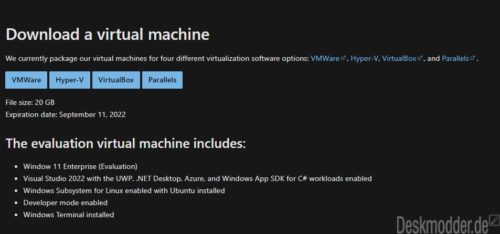



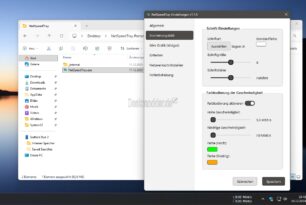



Laufzeit bis N I N E E L E V E N !
watt für sensibelchen
j
Danach stürzt die Installation ab…. 😭
Nö, tut sie nicht, sie fällt in sich zusammen, weil die Träger geschmolzen sind. 😉
Kontrolliert zum Ein-/Absturz, also das VM-Image
Einen fohen Unabhängigkeitstag ihr lieben Deskmodder!
Also : Du meinst die digitalen Daten …. Träger schmelzen weg !?
Was ist mit den Windows ? Die fallen doch dann auch raus :: Fliegen die dann durch die Gegend ?
:-()
Das Windows meldet bei mir 90 Tage, das wäre bis zum 1. Oktober
Allerdings läuft das Visual Studio Enterprise 2022 nach 14 Tagen, d.h. am 17. Juli ab. Es schreibt selber, dass es danach nicht mehr benutzbar sein wird…
In Hyper-V muss man für die WSL2 erst ’nested virtualization‘ einschalten, geht in der Powershell über
Set-VMProcessor -VMName ‚DevEnv2206‘ -ExposeVirtualizationExtensions $True